Aeroplane/ru: Difference between revisions
No edit summary |
No edit summary |
||
| Line 58: | Line 58: | ||
[[File:HTCaeroplane04.png|500px|right]] |
[[File:HTCaeroplane04.png|500px|right]] |
||
Я думаю, что крылья надо сдвинуть слегка вперёд, но если я выделю Аэроплан и изменю его размещение по X через Перемещение, сдвинется всё. Я хочу переместить только крылья, так что |
Я думаю, что крылья надо сдвинуть слегка вперёд, но если я выделю Аэроплан и изменю его размещение по X через Перемещение, то сдвинется всё. Я хочу переместить только крылья, так что отмените операцию. |
||
Раскроем Аэроплан (кликнем на {{Button|[+]}} справа) и раскроем Fusion. |
Раскроем Аэроплан (кликнем на {{Button|[+]}} справа) и раскроем Fusion. |
||
Revision as of 17:49, 20 December 2020
| Тема |
|---|
| Part Workbench |
| Уровень |
| Beginner |
| Время для завершения |
| 10 minutes |
| Авторы |
| Hughthecat |
| FreeCAD версия |
| Примеры файлов |
| Смотрите также |
| None |
Первые шаги
Мы будем работать в верстаке Part - выберите его из меню через Вид → Верстак → Part или переключателем верстаков.
- Создайте новый пустой документ.
- Переключитесь на аксонометрический вид.
- Включите показ осей координат (через меню Вид).
- Обязательно включите Комбо-панель (через Вид → Панели).
- Создайте цилиндр, кликнув кнопку
Цилиндр.
- Выделите его, кликнув на Цилиндр в древе проекта.
- Кликните на вкладке Данные в комбопанели ниже древа проектов.
Измените Height (высота) на 20mm. Оставьте Radius (радиус) равным 2mm.
Кликните Placement (расположение) (отметьте маленькую [+]), и появится кнопка с тремя точками.... Кликните на ней. (Вы можете так же выбрать: Меню → Правка → Расположение.) Появится панель задач.
Если Вы не знакомы с осями XYZ, то поиграйте с числами в полях Translation (перемещение). Когда закончите играть, кликните на кнопке Отмена.
Следующие шаги
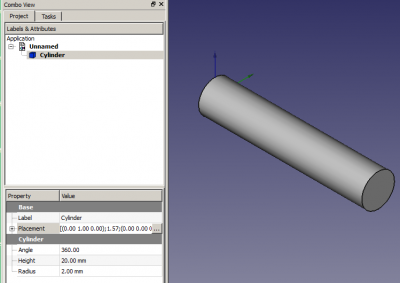
Теперь нам надо повернуть цилиндр, чтобы он лежал вдоль оси X. Для этого его надо повернуть по оси Y. В поле выбора Вращение укажите "Ось вращения с углом", измените Ось на Y и увеличьте Угол до 90. Кликните OK.
Мне нравится играть с вращением вида на данном этапе (и часто!), поэтому обязательно сделайте это. Вращая вид, найдите "шов" цилиндра внизу.
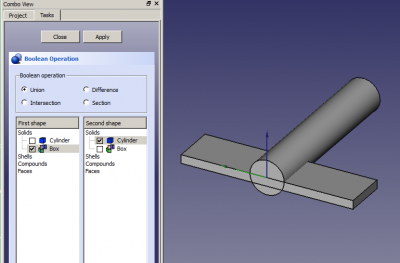
Теперь мы собираемся добавить и изменить куб, так что кликнем на кнопке Куб. Выделите созданный куб, кликнув на Куб в дереве проекта. Во вкладке Данные измените Height (высоту) на 1mm, Length (длину) на 5mm и Width (ширину) на 20mm.
Кликните на Placement → ..., чтобы получить просмотр задач. Используя поля ввода Перемещение, введите Y: -10mm и Z: -1mm. Кликните OK.
Теперь мы соединим эти два тела с помощью Булевой операции. Кликнем на кнопке Булевы операции, и на панели задач появится селектор булевых операций.
Убедимся, что выбрано Объединение, и что Cylinder и Box отмечены по разу на двух списках форм. Кликните Применить, затем Закрыть. Теперь у нас единый объект, называемый Fusion.
Добавим ещё один куб для завершения нашей модели. Создайте Куб, выделите его и задайте его высоту 5 мм, длину 3 мм, и ширину 1 мм. Измените его положение по Y: -0.5 мм.
Теперь надо присоединить к нашему Fusion только что созданный Куб001, сделаем это по-быстрому. Нажмём Fusion в дереве проекта и CTRL+кликнем на Куб001. Это выделит обе части. Теперь кликнем кнопку Объединение и получим Fusion001.
Мы получили простую модель аэроплана. Кликнем правой кнопкой на Fusion001 и переименуем его в Аэроплан.
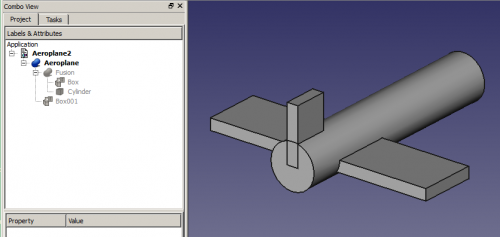
Я думаю, что крылья надо сдвинуть слегка вперёд, но если я выделю Аэроплан и изменю его размещение по X через Перемещение, то сдвинется всё. Я хочу переместить только крылья, так что отмените операцию.
Раскроем Аэроплан (кликнем на [+] справа) и раскроем Fusion.
Кликнем на Box получим его Расположение на панели задач. Заметьте, что в Перемещении у него уже Y: -10 и Z: -1. Изменим положение в X на 3 и кликнем Изменить. Так лучше. Кликнем OK.
Вращения
Кликнем на Aeroplane и получим его размещение на панели задач (дополнительные пояснения на Placement). В секции Rotation изменим 'Ось вращения с углом' на 'Углы Эйлера'
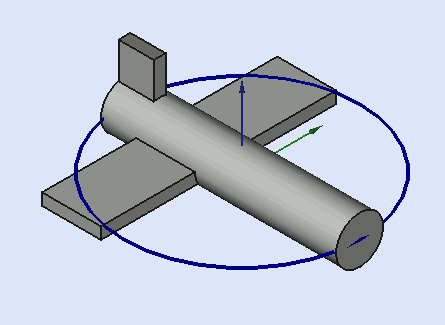
Рыскание это вращение вокруг оси Z, то есть слева на право. (Угол рыскания обозначают Psi ψ).
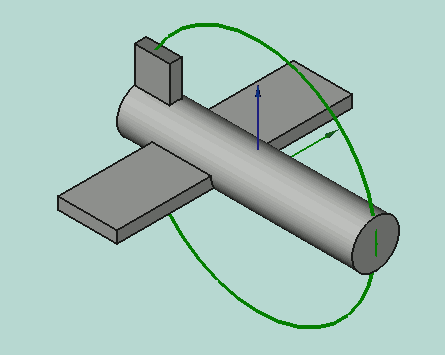
Тангаж это вращение по оси Y, то есть подъём и опускание носа. (Угол тангажа обозначают Phi φ).
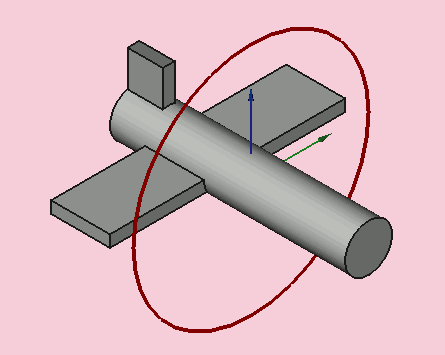
Крен это вращение по оси X, то есть наклон крыльев. (Угол крена обозначают Thêta θ).
Но даже здесь следует помнить некоторые важные вещи:
- Положительное вращение по часовой стрелке, глядя из начала координат в положительном направлении оси. Или с другой стороны: положительное вращение против часовой стрелки, глядя с положительного направления оси к началу координат.
- Хотя метки обозначены как Рысканье, Тангаж и Крен, это не совсем они. Рысканье, Тангаж и Крен это ссылки на координаты тела объекта в трёхмерном пространстве. Меткам следовало быть Курс, Подъём и Крен или даже Азимут, Наклон и Крен, поскольку они фактически ссылаются на пространственные координаты трёхмерной системы. Это углы Тейта-Брайана. За дальнейшей информацией смотрите Углы Эйлера.
- С Аэропланом с его текущей позиции применимы простейшие правила. Рысканье (yaw) это поворот вокруг оси Z, то есть влево или вправо. Тангаж (pitch) это поворот вокруг оси Y, то есть подъём и опускание носа. Крен (roll) это поворот вокруг оси X, то есть подъём и опускание крыла. Это хорошо для начала, но это не останется верным и дальше!
Поиграем с тремя номерами YPR. Вам надо изменить их лишь на несколько градусов, чтобы понять идею. Сбросьте, когда закончите.
Теперь мы посмотрим, почему метки Рысканье-Тангаж-Крен (Yaw-Pitch-Roll) не совсем подходят. Установите величину Крена (Roll) на 90°. Тогда рысканье (Yaw) будет перемещать нос самолёта вверх и вниз, а тангаж (Pitch) двигать его из стороны в сторону, глядя на аэроплан снаружи, где мы и находимся. Сделано? Нет, не так! Тангаж (Pitch) меняет рысканье (yaw) и рысканье меняет тангаж. OK, сброс.
Так что лучше думать о вращениях, что Рысканье (Yaw) меняет высоту (Longitude), Тангаж (Pitch) меняет Latitude, а Крен (Roll) меняет направление взгляда. Посмотрите Axes conventions для дальнейшего описания.
Ладно, вернёмся к делу. Сделаем рысканье (Yaw) на 45° и Тангаж (Pitch) на -30°. Кликнем OK для завершения операции. Теперь вернёмся к Placement Task и поглядим на поле Rotation. Он изменился на 'Rotation axis with angle' содержит некоторые странные числа в полях Axis и Angle. У меня Axis: (0.219493,-0.529904,0.819161), а Angle: 53.65°. Три номера в скобках это компоненты XYZ вектора элемента в трёхмерном пространстве. Это оси, относительно которых наш оригинальный Aeroplane поворачивается, чтобы получился итоговый Aeroplane. Углы показывают, насколько он повёрнут. Да, умно, но не слишком дружелюбно! Эйлер показал, что можно скомбинировать последовательность вращений XYZ в единое вращение относительно одной оси.
Вот ещё несколько предложений для игры с самолётом:
- Измените положение Z (и примените), затем измените величины YPR и посмотрите, что будет. Затем попробуйте изменить положения X и Y и повернуть.
- Измените центр X (и примените), затем измените величины YPR и посмотрите, что будет. Затем попробуйте изменить центры Y и Z и повернуть.
Я надеюсь, что этот небольшой учебник помог Вам почувствовать, что такое вращение.
- Примитивы: Куб(Параллелограмм), Конус, Цилиндр, Сфера, Тор, Полый цилиндр,Примитивы, Связующие формы
- Создание и правка: Выдавливание, Построение фигуры вращения, Отражение, Скругление, Фаска, Создать плоскость из граней, Ruled Surface, Профиль, Sweep, Section, Cross sections, 3D Offset, 2D Offset, Создать полый объект, Projection on surface, Прикрепление
- Булевы операции: Соединить, Разорвать связь, Compound Filter, Булевы операции, Cut, Fuse, Common, Connect, Embed, Cutout, Boolean fragments, Slice apart, Slice, XOR
- Измерительные: Measure Linear, Measure Angular, Measure Refresh, Clear All, Toggle All, Toggle 3D, Toggle Delta
- Начинающим
- Установка: Загрузка, Windows, Linux, Mac, Дополнительных компонентов, Docker, AppImage, Ubuntu Snap
- Базовая: О FreeCAD, Интерфейс, Навигация мыши, Методы выделения, Имя объекта, Настройки, Верстаки, Структура документа, Свойства, Помоги FreeCAD, Пожертвования
- Помощь: Учебники, Видео учебники
- Верстаки: Std Base, Arch, Assembly, CAM, Draft, FEM, Inspection, Mesh, OpenSCAD, Part, PartDesign, Points, Reverse Engineering, Robot, Sketcher, Spreadsheet, Surface, TechDraw, Test Framework
